Ljudi koji su upravo instalirali novioperativnog sustava na računalu ili prijenosnom računalu, često na Internetu naiđu na poruku poput "Za ispravan rad trebate instalirati Javu." Za neiskusne korisnike ova poruka može biti zastrašujuća i zbunjujuća. Ali bez panike, došli ste na pravo mjesto. Ovaj će članak detaljno analizirati pitanje čemu je potreban predstavljeni softver i što učiniti ako Java nije instalirana. Također, detaljne upute za instalaciju bit će objavljene i za korisnike Windowsa i za Linux korisnike Ubuntua.
Što je Java?

Uz poruku o potrebi češćeg instaliranja softveravećine ljudi koji su nedavno instalirali novi operativni sustav. Pojavljuje se na Internetu kada pokušate otvoriti stranicu ili pokrenuti aplikaciju. Iz ovoga možemo zaključiti da je potrebno pokretati programe napisane na ovom jeziku. Da! Java je programski jezik i svugdje je. U današnje vrijeme gotovo sve web stranice u njihovom kodu koriste ovaj jezik, a inače je stvoren davne 1995. godine i do sada nema analoga njegove razine. To je zato što se neprestano ažurira i poboljšava. Zbog koje je, pak, najbolja u pogledu brzine obrade podataka, ima nevjerojatno pouzdanu zaštitu i vrlo je pouzdana.
Ovaj se jezik koristi ne samo na osobnomračunala, to je sveprisutno. Koristio se i u igraćim konzolama i u superračunalima. Stoga njegova nužnost postaje jasna.
Dakle, shvatili smo koncept, sada moramo prijeći na glavno pitanje - što učiniti ako Java nije instalirana?
Java se neće instalirati na Windows
Ako nemate Java softver na sustavu Windows, onda vimorate ga hitno instalirati. To možete učiniti posjetom službenom web mjestu aplikacije. Ali događa se i da ste preuzeli program i on se iz nekog razloga odbija instalirati na vaše računalo. Sada ćemo analizirati razloge i reći vam što učiniti ako Java nije instalirana na Windows 7.
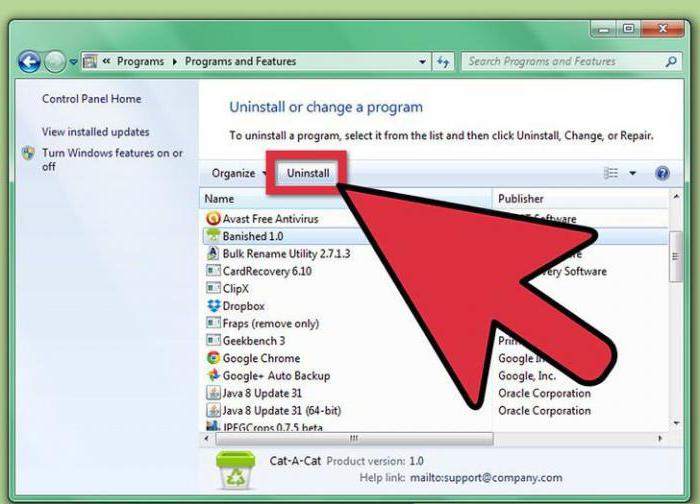
Dakle, pogledajmo čest problem. Činjenica je da se Java sa službene stranice preuzima kao web instalater. Odnosno, nakon ovog preuzimanjai i otkrića preuzeto pokretač datoteka putem veze na iinternet opterećenje potrebne datoteke i smjestite ih u knjižnica, autorsZašto će Java funkcionirati.Ali ovo je u optimističnoj verziji, događa se da preuzimanje i instalaciju programa blokiraju antivirusi, vjerujući da akcija koja se izvodi ugrožava sustav. Postoje dva načina izlaska iz ove situacije. Prvo znači onemogućavanje svih antivirusa. Drugi je trivijalniji, možete jednostavno preuzeti izvanmrežni instalacijski program na web mjestu. Njegova veličina je oko 50 MB.
Može biti i instaliranje nove verzijeJava staje na put prethodnoj. Da biste riješili taj problem, idite na upravljačku ploču "Programi i značajke" i na popisu pronađite Javu i deinstalirajte je, a zatim ponovite instalaciju.
U rijetkim slučajevima virusi mogu naštetiti, pa preuzmite antivirus ako ga nemate i provjerite postoji li.
Pogreške registra također mogu spriječiti instaliranje Jave, pa preuzmite Cclaner ili bilo koji sličan program i očistite svoj registar.
Ako nijedna od metoda nije pomogla, posjetite mapu Java koja se nalazi na putu C pogona - ProgrammFiles - Java i čisto izbrišite sve datoteke.
I u krajnjem slučaju, idite na Windows Update i ažurirajte svoj operativni sustav. Ponekad pomogne.
Sada znate što učiniti na Windowsu ako Java nije instalirana. Kao što vidite, postoji puno mogućnosti.
Kako instalirati Javu na Ubuntu?
Sada ćemo razgovarati o tome kako je Java instalirana na operativni sustav Ubuntu. Razgovarat će se o raznim metodama. Korisnici Linuxa dobro znaju da se instalacija razlikuje u gotovo svim distribucijama.a programi se mogu odvijati na nekoliko načina. Da bi svatko mogao pronaći svoje, mi ćemo ih sve osvijetliti.
Ručna instalacija Java
Prva predstavljena metoda pogodna je za korisnike distribucija temeljenih na GNU-u.

Posjetite web mjesto Java i tamo kliknite Preuzmi. Bit ćete preusmjereni na stranicu za preuzimanje programa.
Na popisu odaberite potrebnu verziju, u ovom slučaju to je datoteka s nastavkom ".gz".
Kliknite odgovarajuću vezu da biste započeli preuzimanje.
Nakon završetka posjetite mapu u kojoj se nalazi preuzeta datoteka.
Otpakirajte sadržaj paketa na prikladno mjesto.smjestiti vas. Najbolja opcija bila bi instalacija u mapu / usr / java. Nakon obavljenih manipulacija, mapa poput "jdk.1.8.0_111" pojavit će se duž navedene staze - ovo je Java.
Program je instaliran, ostaje ga pokrenuti. Da biste to učinili, unesite gornju mapu i posjetite "bin", postoji izvršna datoteka.
Ako Java nije instalirana na ovaj način, druga će biti predstavljena u nastavku.
Instalacija pomoću upravitelja terminala i paketa
Kao što je gore spomenuto, instaliranje Jave na Ubuntu može se izvršiti na nekoliko načina. Predstavljamo vam drugu metodu instalacije putem terminala.
Naš glavni zadatak je instalirati Javu. Ubuntu je prijateljski nastrojen prema ovoj aplikaciji i smješta je u svoja spremišta, tako da možete lako koristiti terminal.
Otvorite terminal klikom na odgovarajuću ikonu ili korištenjem prečaca na tipkovnici Ctrl + Alt + T.
Ulazimo u prvi redak: sudo apt-get install openjdk-7-jdk openjdk-7-jre icedtea-7-plugin.
Zid teksta pojavit će se ispred vas, ne obraćajte pažnju, glavno je, kada se pitanje pojavi, odgovorite da unosom "Y" ili "D", ovisno o sustavu.
Program je instaliran.
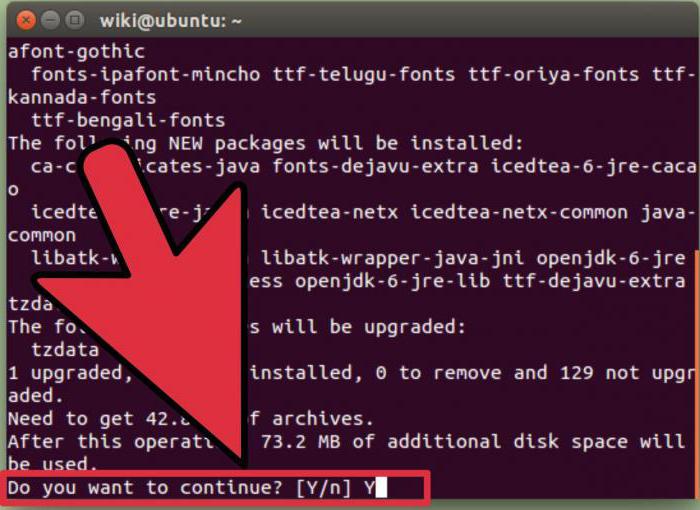
Kao što vidite, sve se radi brže kroz terminal, a oni koji ga ne vole koristiti mogu koristiti Synaptic manager paketa.
Otvorite svoj upravitelj paketa.
U okvir za pretraživanje unesite "openjdk-7-jdk".
Označite okvir pored potrebne datoteke.
Kliknite gumb na gornjoj ploči da biste započeli instalaciju.

U tom procesu od vas će se možda tražiti dopuštenje, uvijek na njih odgovorite pozitivno.












